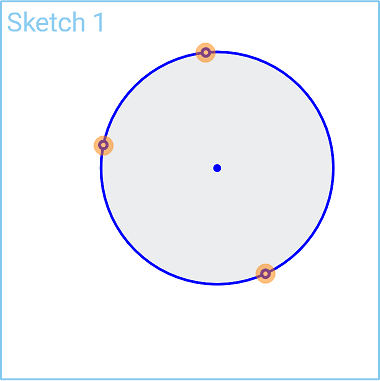3 点円
3 点円
![]()
![]()
![]()
3 点を通過する円をスケッチする
3 点円スケッチツールを使用すると、円周に沿って 3 点を定義して円をスケッチできます。
スケッチ内から、スケッチツールバーの 3 点円スケッチツールをクリックします。クリックして円の 1 点目を設定します。クリックして円の 2 点目を設定します。クリックして円の 3 点目を設定します。または、クリックして 1 番目の点を設定し、2 点目までドラッグしたらボタンを放し、3 点目をクリックして作成します。
必要に応じて、円を作成した直後に直径を数値で入力してキーボードの Enter キーを押して、円の寸法を入力できます。
手順
- 3 点円スケッチツールアイコン (
 ) をクリックします。
) をクリックします。 - クリックして開始点を設定します。
- クリックして 2 点目を設定します。
- 3 番目の点をクリックして直径を設定します。
あるいは:
- 3 点円スケッチツールアイコン (
 ) をクリックします。
) をクリックします。 - クリックして開始点を設定し、2 点目までドラッグしたらボタンを放して設定します。
- 3 番目の点をクリックして直径を設定します。
オプションで、円を作成した直後に、直径の長さを数値で (または、変数の場合は「=#」と) 入力し、Enter を押します。これにより、寸法ツールを使用せずに円の寸法を入力できます。
ジオメトリをスケッチした後で任意の寸法フィールドに変数を入力する場合は、等号 (=) は必要ありません。変数に「#」を付けて入力します。